時間:2023-10-23 來源:互聯網 瀏覽量:
word文字最大怎麼設置,在現代社會中文字的重要性無可置疑,有時候我們需要使用特別大號的字體來強調某些內容或者滿足特殊需求。在使用Microsoft Word時,我們該如何設置文字的最大字體呢?實際上Word提供了豐富的字體設置選項,使我們能夠根據需要自由地調整字體大小。通過簡單的操作,我們可以輕鬆地將文字設置為超大字體,從而達到突出重點、吸引眼球的效果。接下來我們將深入探討Word中字體設置的超大字體方法。
具體方法:
1.方法一:啟動word,選擇要設置為超大號的文字。

2.選擇“開始”菜單,用鼠標單擊字號下拉列表中的列表框,將列表框中的字號文字選中。

3.在鍵盤上輸入你想要的字號大小,如“120”,然後按回車鍵確認。
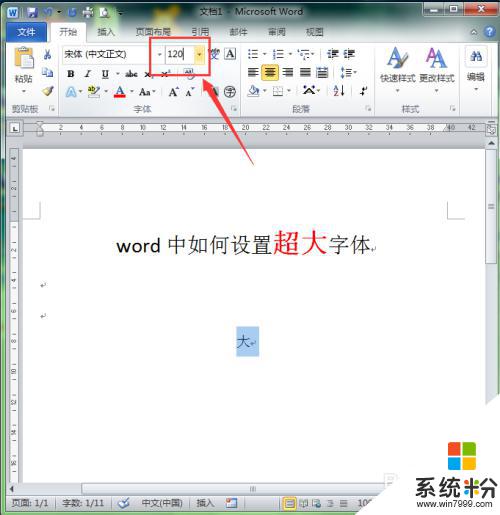
4.這樣文字就變成你設置的大小了。
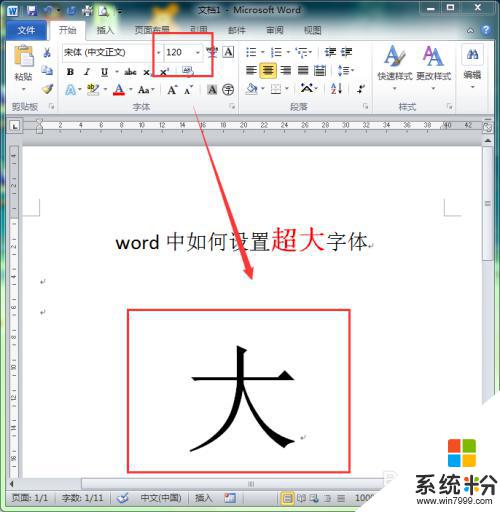
5.方法二:仍然是選中你需要設置大小的文字。

6.選擇“開始”菜單,在工具欄的“字體”組中找到“A”按鈕。左邊稍大的“A”按鈕表示增大字號;右邊稍小的“A”按鈕表示減小字號。

7.單擊左側的“A"按鈕,每單擊一次。文字的字號就放大一次,這樣用戶就可以通過反複單擊此按鈕來放大文字的字號。但word中文字的大小限製在1--1638之間。
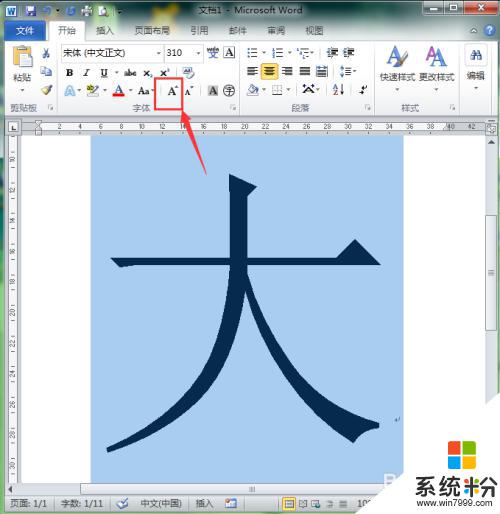
以上就是Word文字最大設置的全部內容,如果還有不清楚的地方,可以按照小編的方法進行操作,希望能夠幫助到大家。